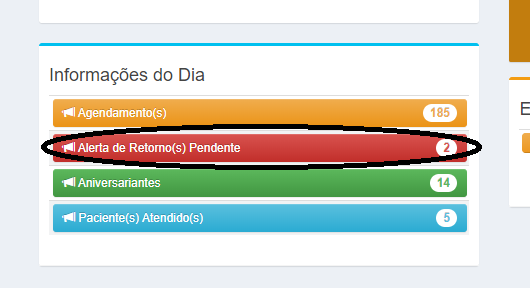No menu principal, clique em Atendimento -> Retorno -> Controle de Retorno e uma listagem com todos os retornos agendados para até a data atual será exibida.
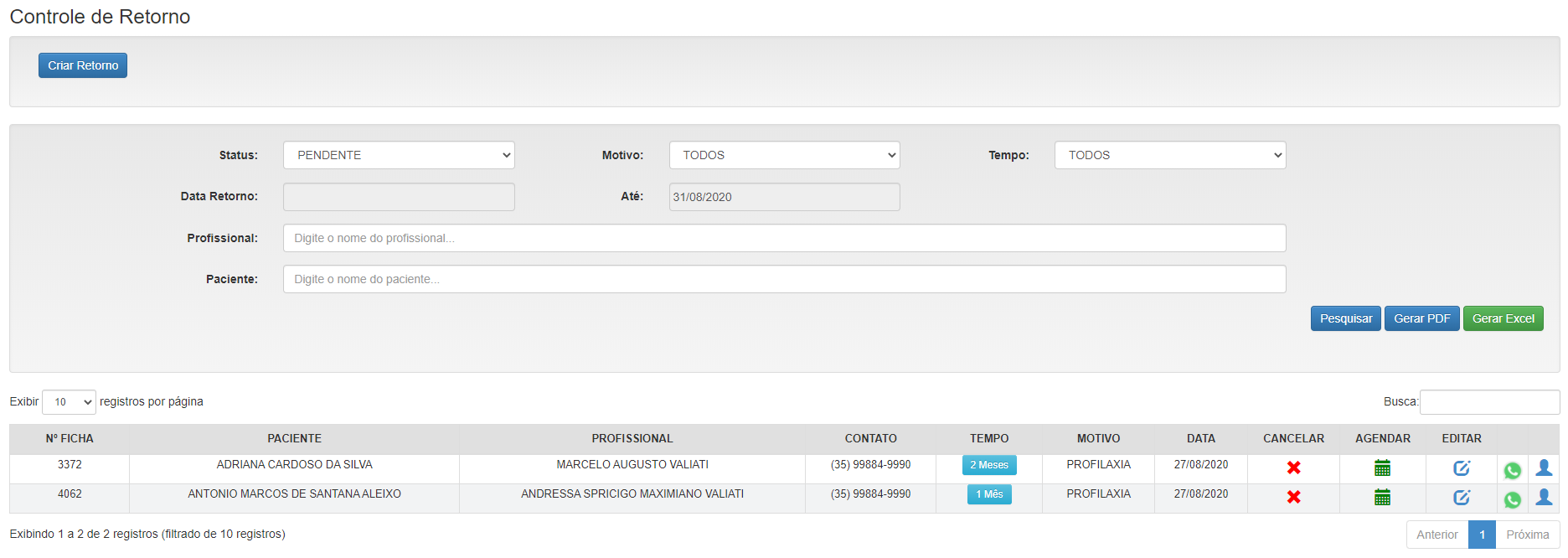
Nesta tela, é possível filtrar por status, motivo, tempo, data retorno, profissional e paciente. Selecione os filtros desejados e clique em pesquisar.
Se necessário, é possível gerar o relatório em PDF e Excel, clicando nos respectivos botões.

Para adicionar um novo retorno, clique no botão Criar Retorno e um novo formulário em branco será exibido:
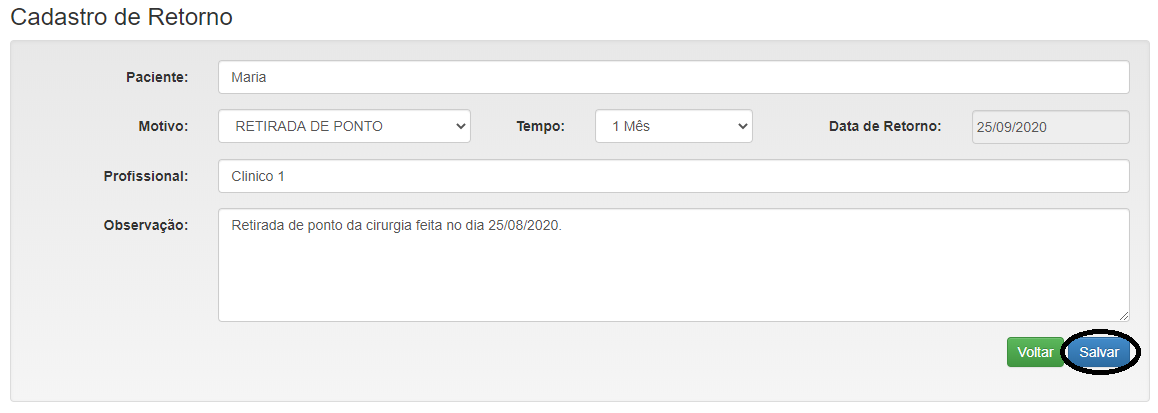
– Paciente: Nome do paciente.
– Motivo: Motivo para o retorno do paciente (os motivos devem ser pré cadastrados no menu Atendimento-> Retorno-> Motivo Retorno).
– Tempo: Tempo em que o paciente deve retornar.
– Data Retorno: Data para o retorno do paciente.
– Profissional: Nome do profissional que vai atender este paciente no retorno.
– Observação: Observações sobre o retorno.
Depois de preencher as informações clique no botão Salvar, seu retorno estará com status Pendente, e você será redirecionado para a tela de listagem dos retornos.
Opções para retornos já cadastrados:
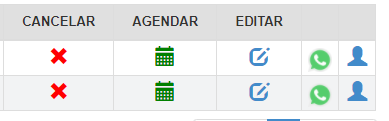
Cancelar: Ao clicar no ícone de cancelar uma janela de confirmação será exibida. Quando cancelado um retorno, o mesmo vai para a listagem de Cancelado.
Agendar: Ao clicar no ícone de agendar, uma janela será exibida:
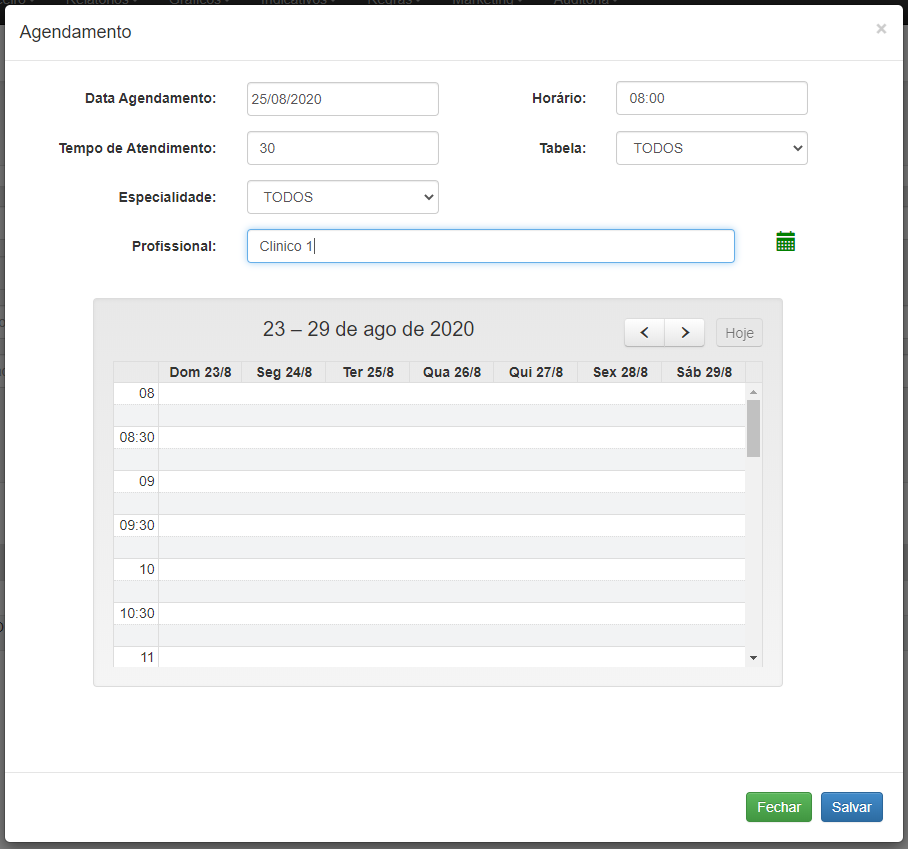
– Data Agendamento: Data marcada para o paciente retornar.
– Tempo Atendimento: Tempo de duração da consulta.
– Horário: Horário do agendamento(Ex: 13:00)
– Tabela: Tabela da especialidade do agendamento.
– Especialidade: Especialidade do agendamento.
– Profissional: Nome do Profissional.
– Ícone Calendário: Clicando no ícone de calendário, será exibida uma agenda com todos horários de consulta de um determinado profissional. Você também pode selecionar o dia e horário clicando na agenda.
Após salvar o agendamento, esse retorno irá para a listagem de Resolvido.
Editar: No ícone de editar poderá ser feita alterações em relação ao retorno.
Ícone Whats: Clicando neste ícone você poderá enviar o lembrete de retorno para o paciente.
Ícone Ficha do Paciente: Clicando neste ícone você será redirecionado para a ficha do paciente.
Status: Temos 3 tipos de status para retorno:
– Pendente: Quando um retorno é criado, ele inicia com status Pendente.
– Cancelado: Quando um retorno é cancelado.
– Resolvido: Quando um retorno é agendado.
Nos status Cancelado e Resolvido, você tem a opção Desfazer, caso ocorra algum engano.
Na tela inicial do sistema, na aba de informações do dia são exibidos a quantidade de retornos pendentes do mês atual.